Thông tin liên hệ
- 036.686.3943
- admin@nguoicodonvn2008.info

Nhiều tập tin trên Google Drive đã bị khóa tính năng tải tập tin xuống. Điều này sẽ ảnh hưởng tới bạn khi muốn tải tập tin xuống để tham khảo nội dung. Nếu vậy bạn có thể sử dụng một số cách dưới đây để tải file trên Google Drive bị chặn tải xuống. Chúng ta sẽ sử dụng tới công cụ trực tuyến để tải file trên Google Drive hoặc có thể tùy chỉnh để tải ngay trên trình duyệt. Bài viết dưới đây sẽ hướng dẫn bạn tải file trên Google Drive bị chặn.
Bước 1:
Ví dụ với video tải trên Google Drive đã bị chặn tải xuống như hình. Bạn nhấn tổ hợp phím Ctrl + Shift + I để mở giao diện công cụ dành cho nhà phát triển.

Bước 2:
Hiển thị ở cạnh phải màn hình nội dung cho nhà phát triển, chúng ta nhấn chọn vào biểu tượng mũi tên như hình rồi nhấn tiếp vào Mạng trong danh sách hiển thị.
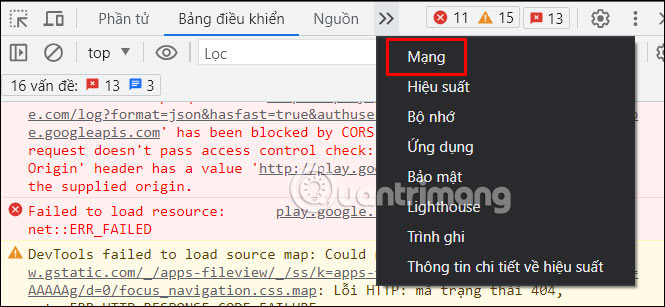
Bước 3:
Tiếp đến bạn nhấn vào tab Đa phương tiện để truy cập tập tin media hiện có trên trình duyệt. Chúng ta sẽ phát video để nhận diện URL của video này.
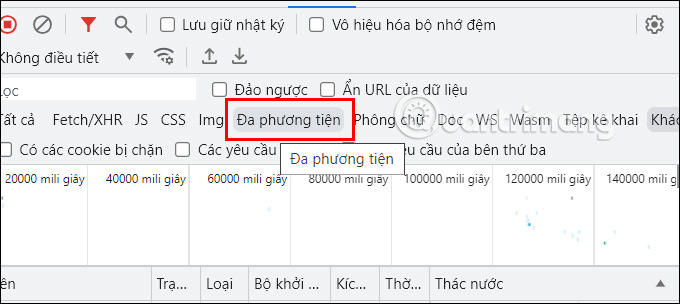
Kết quả bạn nhìn thấy link video gốc có trên Google Drive mà chúng ta muốn tải. Bạn click chuột phải vào URL video này rồi chọn Mở trong thẻ mới trong danh sách tùy chọn trên trình duyệt.
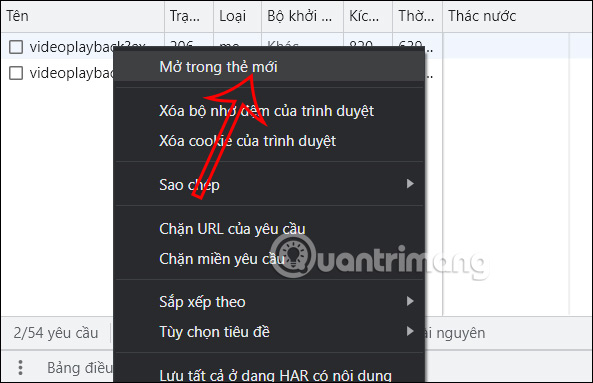
Bước 4:
Ngay lập tức bạn sẽ nhìn thấy video bị chặn tải trên Google Drive. Chúng ta chỉ cần nhấn vào biểu tượng 3 chấm dọc rồi chọn Tải xuống để tải tập tin video này như bình thường.
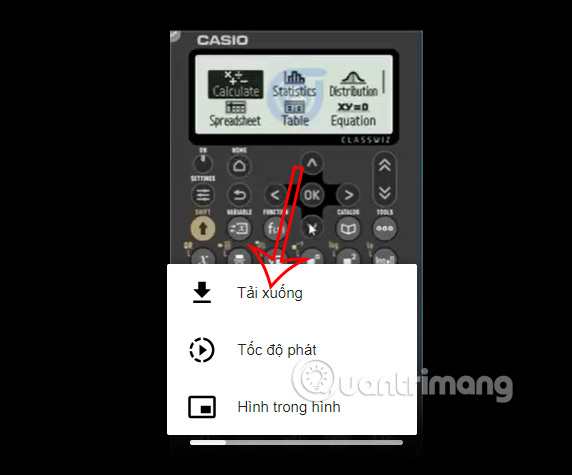
Trang web pdf.dotool sẽ hỗ trợ tải tất cả các file trên Google Drive bị chặn tải với các định dạng file pdf, .doc, .docx, .ppt, .pptx Google Drive bị chặn download.
Bước 1:
Bạn truy cập vào trang web pdf.dotool theo link dưới đây.
https://pdf.dotool.net/vi/
Tiếp đến chúng ta mở file trên Google Drive bị chặn tải, chẳng hạn như file PDF dưới đây rồi copy URL file.
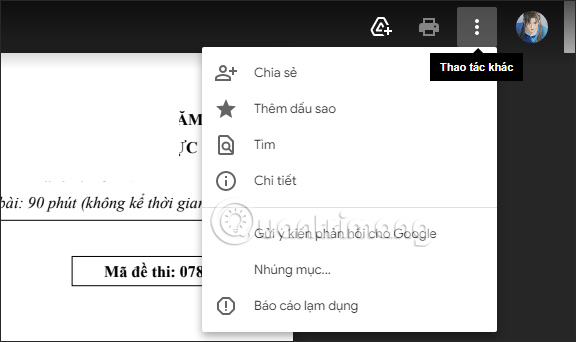
Bước 2:
Sau đó bạn truy cập vào trang web pdf.dotool theo link bên trên rồi paste URL file PDF trên Google Drive bị chặn tải xuống rồi nhấn vào nút Start để tiếp tục.
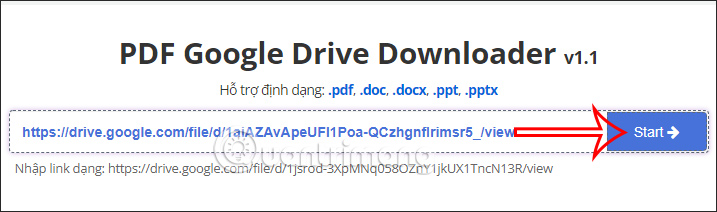
Bước 3:
Khi đó bạn sẽ nhìn thấy số trang hiện có trong file PDF này và chúng ta tích chọn vào Chất lượng thấp để tải file PDF cho tài khoản miễn phí. Nhấn Download để xếp hàng tải file.
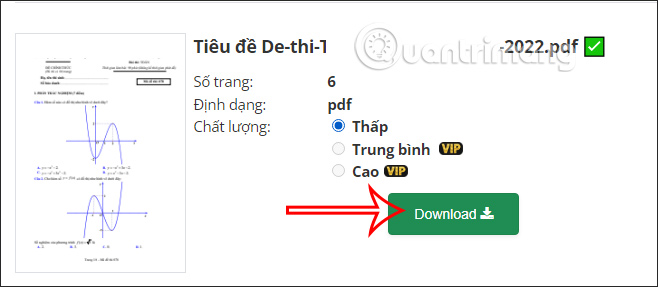
Ngay sau đó quá trình get link để tải về sẽ được tiến hành. Nếu số trang trong file cần tải về nhiều thì quá trình này sẽ cần nhiều thời gian hơn.
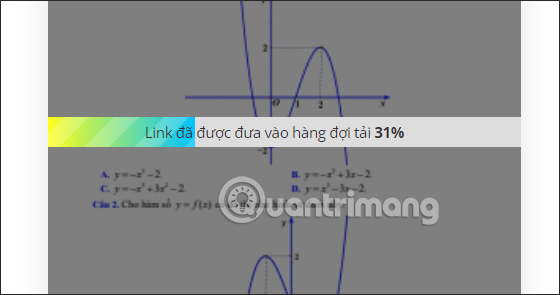
Bước 4:
Kết quả bạn sẽ nhìn thấy file PDF được tải xuống, nhấn vào nút Tải xuống như bình thường.
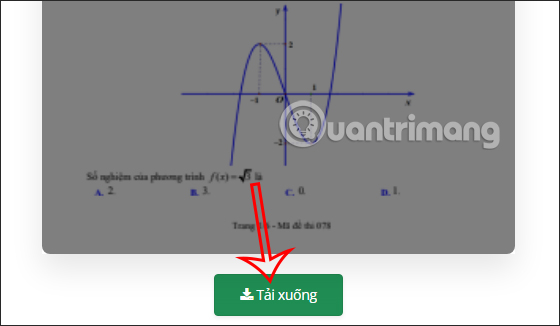
Hiển thị thư mục để bạn lưu lại file PDF trên máy tính như bình thường.
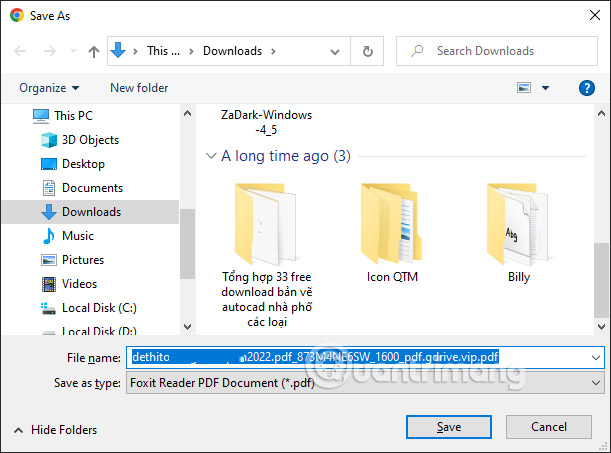
File PDF được lưu lại trên máy và được mở bằng các phần mềm đọc file PDF hoặc những phần mềm đọc tài liệu khác mà bạn sử dụng trên máy tính, hoặc nếu muốn chỉnh sửa file PDF thì cần dùng thêm phần mềm chỉnh sửa file PDF.
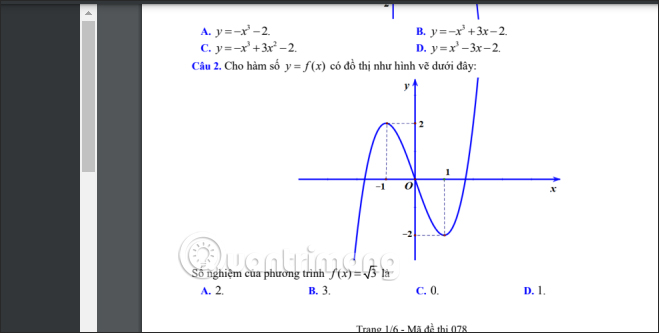
Trong quá trình sử dụng pdf.dotool để tải file Drive bị chặn, sẽ có trường hợp pdf.dotool không nhận được link và bạn không thể tải file Google Drive bị chặn thì nhấn F5 để load lại trang web rồi paste lại URL file hoặc để lại bình luận trên trang web để nhận hỗ trợ từ đội ngũ kỹ thuật của trang web.
Nguồn tin: Quantrimang.com:
Ý kiến bạn đọc
Những tin mới hơn
Những tin cũ hơn
 7 ứng dụng miễn phí khiến mọi người thích sử dụng Windows trở lại
7 ứng dụng miễn phí khiến mọi người thích sử dụng Windows trở lại
 7 ứng dụng miễn phí khiến mọi người thích sử dụng Windows trở lại
7 ứng dụng miễn phí khiến mọi người thích sử dụng Windows trở lại
 4 tiện ích mở rộng mã nguồn mở nên cài trên mọi trình duyệt
4 tiện ích mở rộng mã nguồn mở nên cài trên mọi trình duyệt
 Cách tạo chữ ký trong Outlook để email của bạn trông chuyên nghiệp hơn
Cách tạo chữ ký trong Outlook để email của bạn trông chuyên nghiệp hơn
 Các kiểu dữ liệu trong SQL Server
Các kiểu dữ liệu trong SQL Server
 Hàm COUNT trong SQL Server
Hàm COUNT trong SQL Server
 Hàm SUBTOTAL: Công thức và cách sử dụng hàm SUBTOTAL trong Excel
Hàm SUBTOTAL: Công thức và cách sử dụng hàm SUBTOTAL trong Excel
 Hướng dẫn 5 cách xóa tài khoản User trên Windows 10
Hướng dẫn 5 cách xóa tài khoản User trên Windows 10
 Vì sao Winux là bản phân phối "thân thiện với Windows" bạn nên tránh xa?
Vì sao Winux là bản phân phối "thân thiện với Windows" bạn nên tránh xa?
 Cách bật dịch video trong Microsoft Edge
Cách bật dịch video trong Microsoft Edge
 99+ bài thơ chia tay tuổi học trò hay và xúc động
99+ bài thơ chia tay tuổi học trò hay và xúc động
 Cách bật ứng dụng web trang web (PWA) trong Firefox
Cách bật ứng dụng web trang web (PWA) trong Firefox
 Cách xây dựng DNS cục bộ để ngăn chặn sự theo dõi từ ISP
Cách xây dựng DNS cục bộ để ngăn chặn sự theo dõi từ ISP
 Hãy lắng nghe trái tim
Hãy lắng nghe trái tim
 Cách đưa ứng dụng ra màn hình máy tính Win 11
Cách đưa ứng dụng ra màn hình máy tính Win 11
 Cách cố định ảnh chèn trong Excel
Cách cố định ảnh chèn trong Excel
 Datetime trong Python
Datetime trong Python
 Hướng dẫn bật Hardware Accelerated GPU Scheduling Windows 11
Hướng dẫn bật Hardware Accelerated GPU Scheduling Windows 11
 Hướng dẫn ẩn mục Network trong File Explorer Windows 11
Hướng dẫn ẩn mục Network trong File Explorer Windows 11
